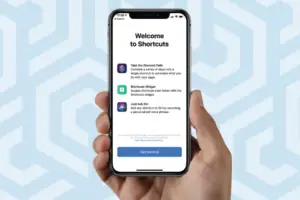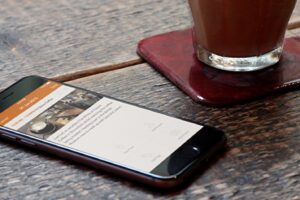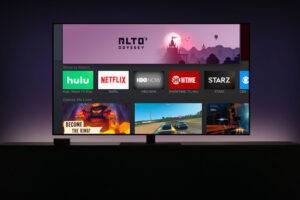Comment utiliser une carte cadeau iTunes avec le partage familial (2019)

Si vous souhaitez savoir comment ajouter une carte cadeau iTunes à votre groupe de partage familial, ne cherchez pas plus loin. Dans cet article, nous expliquerons plusieurs méthodes d'utilisation des cartes-cadeaux via le Family Sharing et comment configurer un Apple ID avec la fonction "Ask to Buy" activée pour vos enfants. Le Family Sharing est un excellent moyen d'assurer la sécurité et le bonheur de toute la famille dans l'écosystème Apple, mais la navigation dans les options de partage n'est pas toujours simple. Ne vous inquiétez pas, nous avons tout ce qu'il faut pour vous aider. Lisez ce qui suit pour en savoir plus sur les identifiants Apple, la fonction "Demander à acheter", le partage familial et la manière de configurer des cartes-cadeaux pour les différents membres de la famille.
En rapport :Comment accéder et télécharger les achats partagés dans le cadre du partage familial
Maîtrisez votre iPhone en une minute par jour :
Inscrivez-vous à la newsletter "Tip of the Day" de iphonologie et nous vous enverrons chaque jour un conseil pour gagner du temps et tirer le meilleur parti de votre iPhone ou iPad.
Ajoutez une carte cadeau iTunes à votre compte de partage familial
En tant qu'organisateur familial, vous êtes facturé pour chaque achat effectué par les membres de votre groupe familial ; tout est facturé sur la carte de crédit que vous avez attribuée à votre Apple ID lorsque vous avez créé votre groupe familial. En appliquant une carte cadeau à votre propre identifiant Apple, les achats effectués par les autres membres de votre groupe familial seront facturés sur votre carte de crédit, mais tous les achats que vous effectuez lorsque vous êtes connecté à votre identifiant Apple seront facturés sur la carte cadeau. Cette méthode nécessite une certaine comptabilité de votre part, car vous voudrez savoir combien de crédit il vous reste sur la carte cadeau et combien chaque membre de la famille dépense via le Family Sharing.
Pour ajouter une carte cadeau iTunes à votre compte sur votre iPhone, iPad ou iPod Touch :
- Tapez sur l'application iTunes Store.
- Appuyez sur l'onglet Featured.
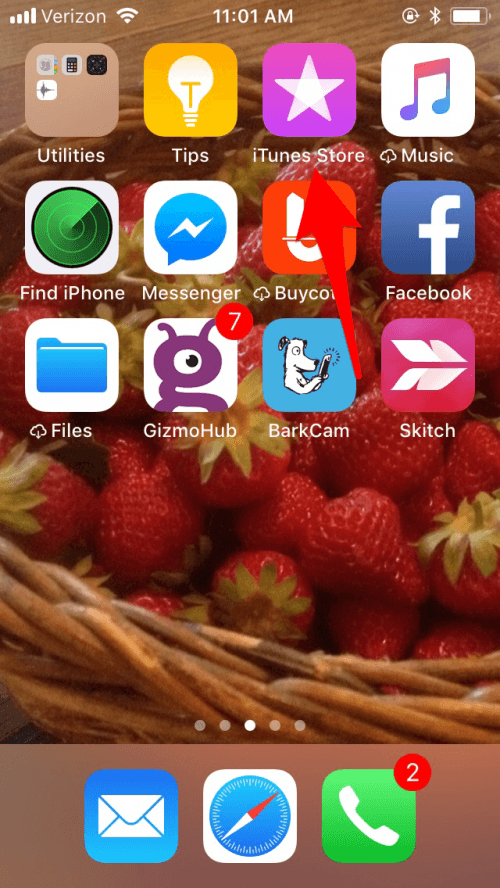
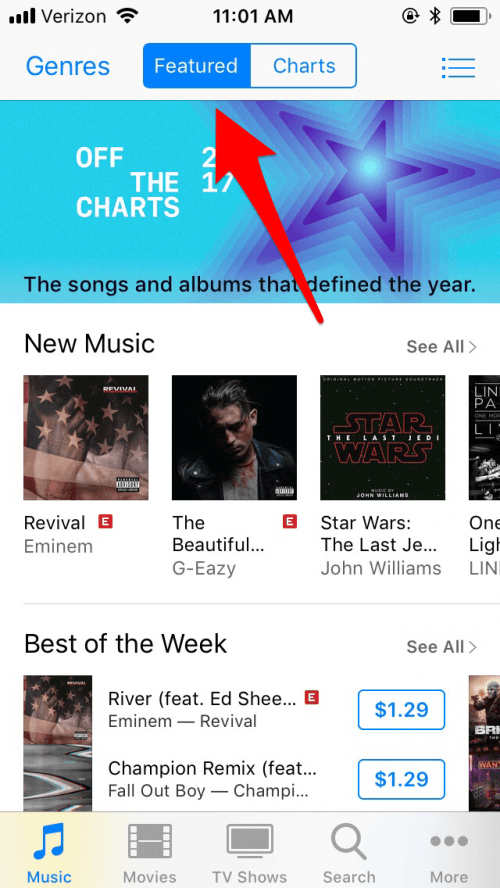
- Faites défiler l'écran jusqu'en bas et appuyez sur le bouton "Redeem".
- Utilisez la caméra de votre téléphone pour scanner votre carte cadeau iTunes, ou entrez le code de la carte manuellement.
Après le remboursement de votre carte, un solde actualisé apparaîtra et vous aurez le choix d'utiliser votre crédit pour un abonnement Apple Music ou d'utiliser la carte pour obtenir du crédit sur l'iTunes Store.
- Touchez Terminé pour terminer ou Échanger un autre code si vous avez une autre carte cadeau à saisir.
Une fois que vous aurez ajouté votre carte cadeau iTunes, tous vos achats seront appliqués à la carte cadeau jusqu'à ce qu'elle soit épuisée. Après cela, votre carte de crédit sera débitée pour tout achat supplémentaire. Cela signifie que si votre abonnement Apple Music ou vos abonnements étudiants arrivent à échéance, ces abonnements seront débités de votre carte cadeau si la carte présente encore un solde positif.
Échangez une carte cadeau iTunes sur l'iPhone de votre enfant
Vous préférerez peut-être appliquer la carte cadeau directement sur la carte d'identité Apple de votre enfant plutôt que d'essayer de tenir un registre de crédit partagé pour votre groupe familial. Si vous appliquez la carte cadeau directement à la carte d'identité Apple de votre enfant, vous pouvez toujours utiliser la fonction "Demander à acheter" pour approuver ses achats. Comme la carte est appliquée à son Apple ID et non à la famille du groupe, le coût de ses achats sera déduit de sa carte cadeau jusqu'à ce qu'elle soit épuisée.Si vous avez l'iPhone de votre enfant à portée de main, vous pouvez vous connecter à son Apple ID sur son appareil et ajouter la carte cadeau à son compte en suivant les étapes de la section précédente. Si vous n'avez pas accès à son iPhone, vous pouvez également ajouter la carte cadeau à son compte à distance en utilisant la méthode ci-dessous.
Attribuer un crédit iTunes au compte iTunes de votre enfant
Pour désigner une carte cadeau à l'Apple ID de votre enfant à partir de votre propre appareil :
- Allez à Paramètres.
- Tapez sur votre nom en haut.
- Tapez sur votre Apple ID.
- Appuyez sur Sign Out.
- Connectez-vous en utilisant l'Apple ID et le mot de passe de votre enfant.
Vous pouvez maintenant retourner à l'iTunes Store et échanger la carte cadeau iTunes de votre enfant en suivant les étapes que j'ai décrites au début de l'article.
Vérifiez le solde de votre carte cadeau iTunes
Vous pouvez vérifier le solde de la carte cadeau à tout moment. C'est très pratique si vous souhaitez réduire leur pouvoir d'achat en utilisant la fonction "Demander à acheter" avant que la carte cadeau ne soit épuisée et que votre carte de crédit ne commence à être débitée. Pour vérifier le solde de votre carte cadeau ou celui de la carte d'identité Apple de votre enfant, suivez ces étapes :
- Ouvrez l'App Store
- Tapez sur l'icône Apple ID en haut de l'écran.
- Si votre enfant a un solde créditeur, il apparaîtra sous son identifiant Apple. Comme vous pouvez le voir, ma fille n'a pas de crédit en ce moment !
Vous savez maintenant comment déposer une carte cadeau iTunes sur le compte Apple de votre enfant depuis votre appareil ou le leur, et comment vérifier le solde de son compte. J'espère que ces informations vous aideront à mettre de l'ordre dans les cartes-cadeaux de tout le monde, avec un peu moins de confusion et beaucoup plus de plaisir !